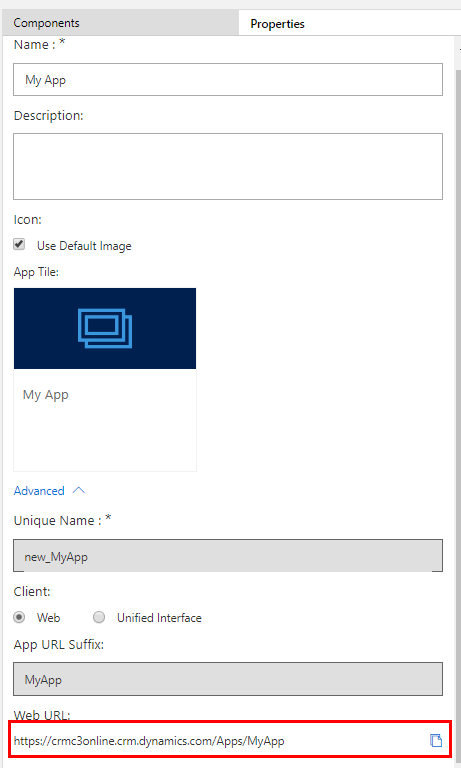アプリ デザイナーを使用してアプリを作成または編集する
このトピックは、Dynamics 365 Customer Engagement (on-premises) に適用されます。 このトピックの Power Apps バージョンについては、以下を参照してください。 アプリ デザイナーを使用してモデル駆動型アプリを作成する
タイル ベースのアプリ デザイナーを使用して、単一エンティティまたは複数エンティティのアプリを簡単に作成します。 一度だけ作成し、大画面デバイスでアプリを実行します。
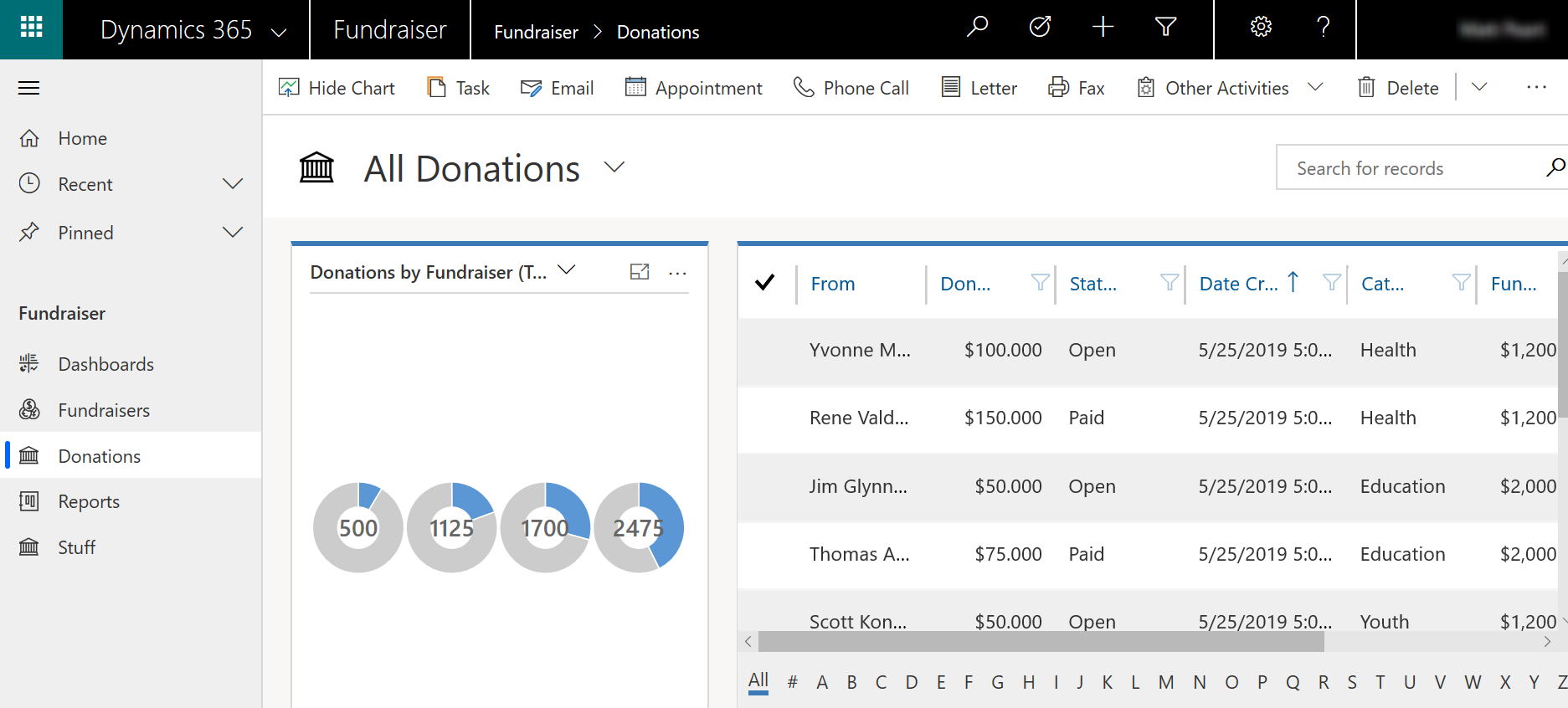
モバイル デバイスも同様です。
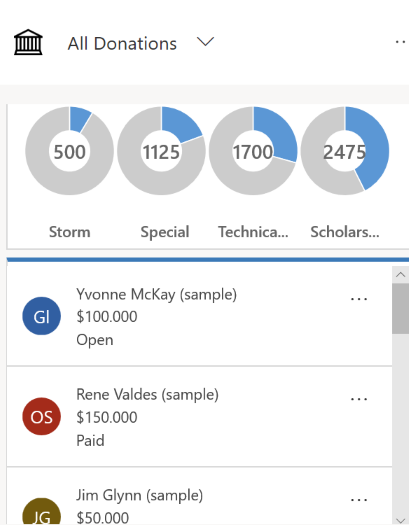
前提条件
システム管理者またはシステム カスタマイザーのセキュリティ ロール、または同等のアクセス許可があることを確認してください。
アプリの作成
Dynamics 365 Customer Engagement (on-premises) から、設定>マイ アプリの順に移動して、新しいアプリの作成を選択します。 または、ソリューション エクスプローラーのアプリ領域で、新規を選択します。 新しいアプリケーションの作成ページに、以下の詳細情報を入力します。
名前: アプリの一意の名前を入力します。
一意の名前: 一意の名前は指定するアプリの名前に基づいて自動的に設定されます。 発行者の接頭辞が使用されています 編集可能である一意の名前の一部を変更することができます。 一意の名前には英語の文字と数字のみを含めることができます。
Note
発行者の接頭辞は、この発行者が含まれているソリューションに対して作成されたエンティティまたはフィールドに追加されるテキストです。 詳細: 既定の発行者のソリューション発行者の接頭辞を変更する
Description: アプリの種類と動作に関する短い説明を入力します。
アイコン: 既定では、既定のアプリケーションの使用サムネイル チェック ボックスがチェック済みです。 アプリケーションのアイコンとして、異なる Web リソースを選択するには、チェック ボックスをオフにし、次に、ドロップダウン リストからアイコンを選択します。 このアイコンはアプリのプレビュー タイルに表示されます。
クライアント: クライアントの種類を選択します。
- Web。 これは、標準的な Web クライアントです。 このクライアントはモバイル デバイス用に適していません。
- 統一インターフェイス。 このクライアントは、応答性を高める Web 設計原則を使用してすべての画面サイズ、デバイス、表示方向に最適な表示と操作を実現する、新しいユーザー エクスペリエンスを提供します。 詳細: 統一インターフェイスについて
アプリの URL の接頭辞。 既定では、URL の接尾辞は、www.contoso.com/sales/Apps/MyApp のように接頭辞がない一意の名前アプリです。 アプリに対して覚えやすい URL を作成する場合は、違う URL 接尾辞を入力できます。
既存のソリューションを使用してアプリを作成する: インストールされたソリューションの一覧からアプリを作成するには、このオプションを選択します。 このオプションを選択すると、ヘッダー上の完了は次へに切り替わります。 次へを選択する場合、既存のソリューションからアプリを作成するページが開きます。 ソリューションの選択ドロップダウン リストから、アプリを作成するソリューションを選択します。 選択したソリューションに対して使用可能なサイト マップがある場合、サイトマップの選択ドロップダウン リストが表示されます。 サイト マップを選択してから、完了を選択します。
Note
サイト マップの追加時に既定のソリューションを選択することにより、そのサイト マップに関連付けられたコンポーネントは自動的にアプリに追加されます。
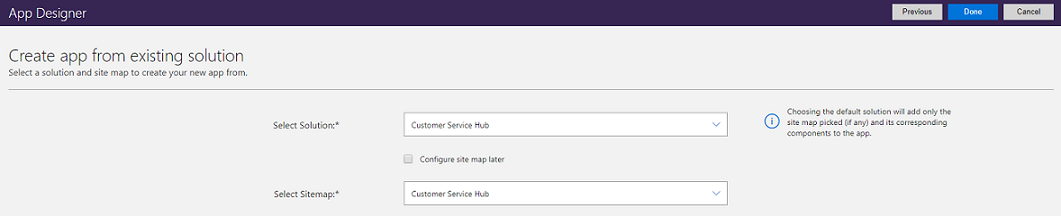
アプリの [ようこそ] ページを選択: このオプションを使用すると、組織で利用できる Web リソースの中から選択することができます。 作成した [ようこそ] ページには、ビデオへのリンク、アップグレードの手順、開始方法に関する情報など、ユーザーにとって有用な情報を含めることができます。 [ようこそ] ページはアプリを開くと表示されます。 ユーザーは、[ようこそ] ページのこの [ようこそ] 画面を次回は表示しないを選択して、アプリを次回起動するときにこのページを表示させないようにすることができます。 [ようこそ] ページとして使用することができる HTML ファイルなどの Web リソースの作成方法の詳細については、Web リソースを作成および編集して Web アプリケーションを拡張を参照してください。
アプリのプロパティを後に編集するには、アプリ デザイナーのプロパティタブに移動します。 詳細: アプリ プロパティの管理
Note
プロパティタブ上で一意の名前とアプリの URL の接頭辞を変更することはできません。
Mobile Offline の有効化: Mobile offline により、インターネットに接続されていない場合でも、ユーザーはオフライン モードでアプリを実行しデータを操作できるようになります。 この機能を使用するには、Dynamics 365 管理者は、組織に合わせて Mobile offline を設定する必要があります。 詳細: Mobile offline 同期を設定してモバイル デバイス上のオフライン モードの作業をユーザーに許可する
完了 を選択、または既存のソリューションを使用してアプリを作成するを選択した場合は次へを選択して、自社組織でインポートした使用可能なソリューションから選択します。
新しいアプリが作成されて 下書き 状態として表示されます。 新しいアプリのアプリ デザイナー キャンバスが表示されます。
サイトマップを定義します。 サイトマップは、ユーザーがアプリケーションをどう使用するかを決定します。
 を選択して、サイト マップ デザイナーを開きます。 詳細情報: サイト マップ デザイナーを使用してアプリのサイト マップを作成
を選択して、サイト マップ デザイナーを開きます。 詳細情報: サイト マップ デザイナーを使用してアプリのサイト マップを作成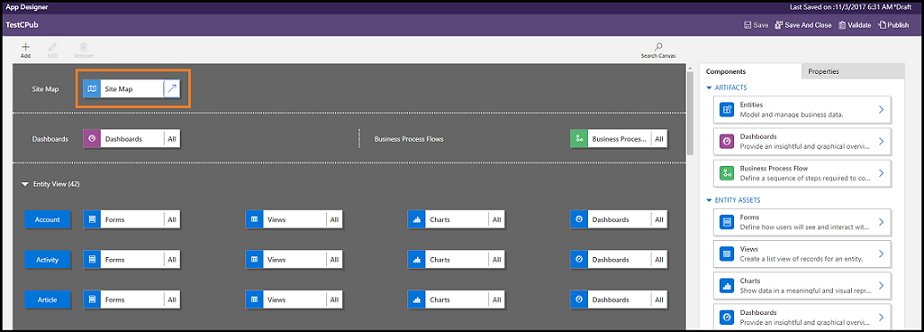
コンポーネントを追加するか、既存のコンポーネントを編集します。 コンポーネントとは、フォーム、ビュー、グラフ、ダッシュボード、およびビジネス プロセス フローなどのエンティティと関連アイテムです。 詳細情報: アプリ コンポーネントの追加または編集
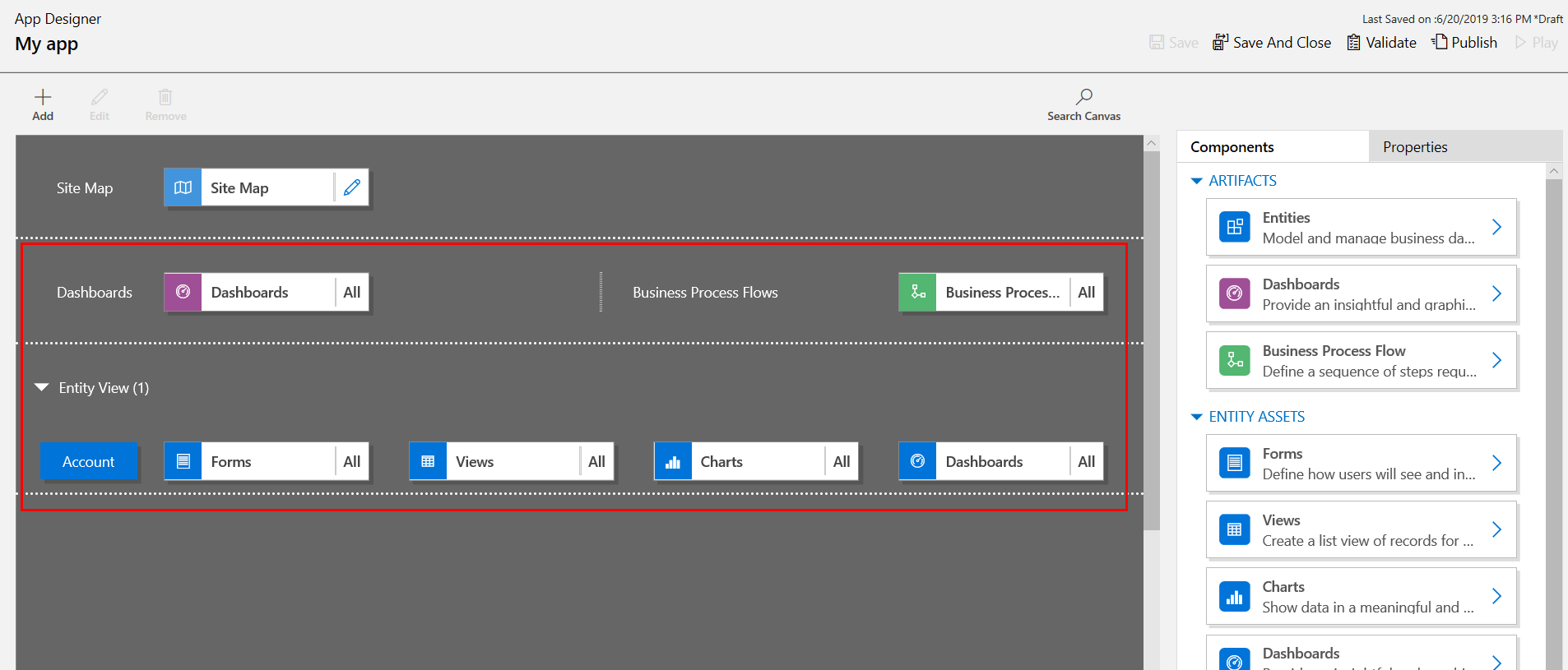
- アプリをユーザーと共有します。 詳細: セキュリティ ロールを使用してアプリへのアクセスを管理
アプリの編集
Dynamics 365 Customer Engagement (on-premises) から設定>マイ アプリに進み、必要なアプリの上の ... を選択し、アプリ デザイナーで開くを選択します。 または、ソリューション エクスプローラーのアプリ領域に進み、編集するアプリを選択します。
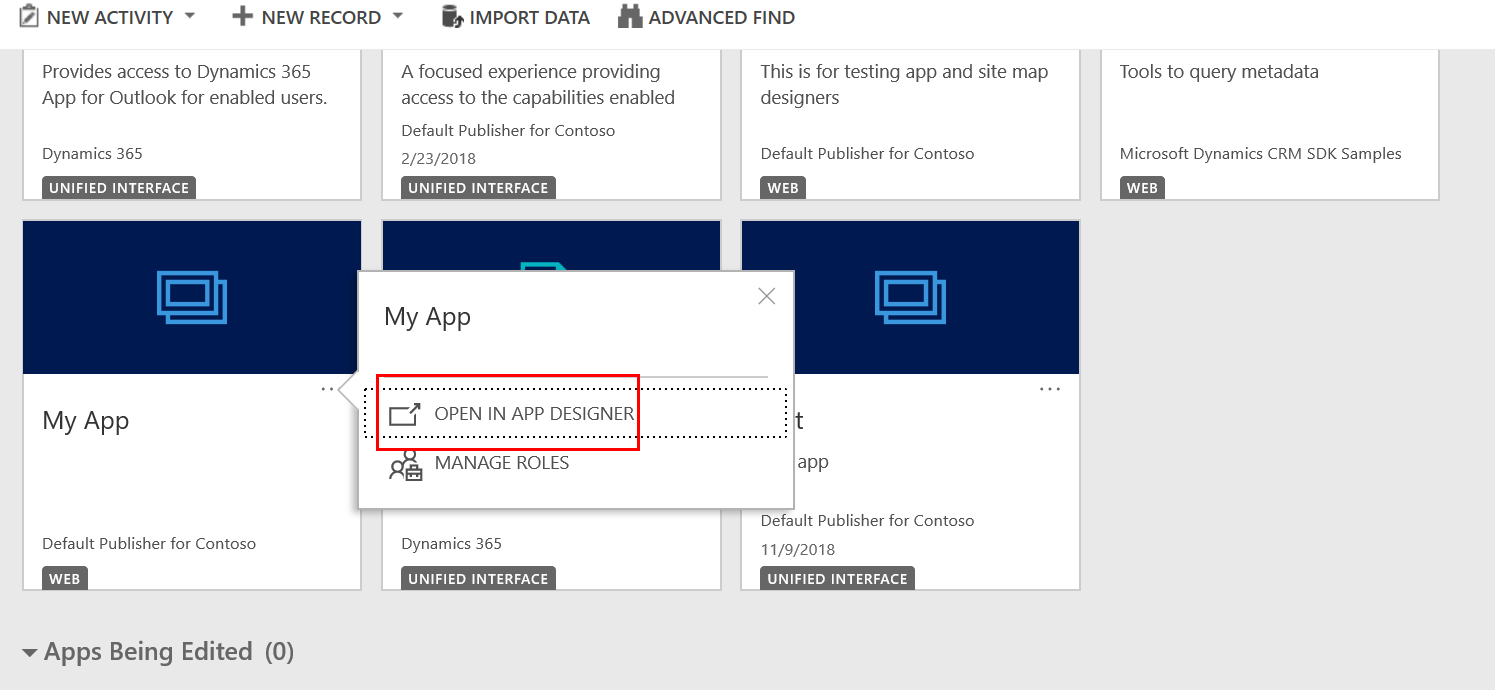
必要に応じて、コンポーネントをアプリに対して追加または編集します。 詳細情報: アプリ コンポーネントの追加または編集
アプリを実行する
アプリのユーザーは、設定>マイアプリに進んで必要なアプリを選択することにより、Dynamics 365 Customer Engagement (on-premises) から公開済みアプリを実行できます。
チップ
使用可能なアプリが複数ある場合は、検索ボックスに入力してアプリを検索します。
カスタマイザーとアプリ デザイナーは、アプリ デザイナーのプロパティタブからアプリ URL をコピーおよび共有できます。 詳細: アプリ デザイナーでアプリ プロパティを管理